 亚龙YL235A型光机电一体化实训考核设备画面组态说明(西门子PLC版本)
亚龙YL235A型光机电一体化实训考核设备画面组态说明(西门子PLC版本)
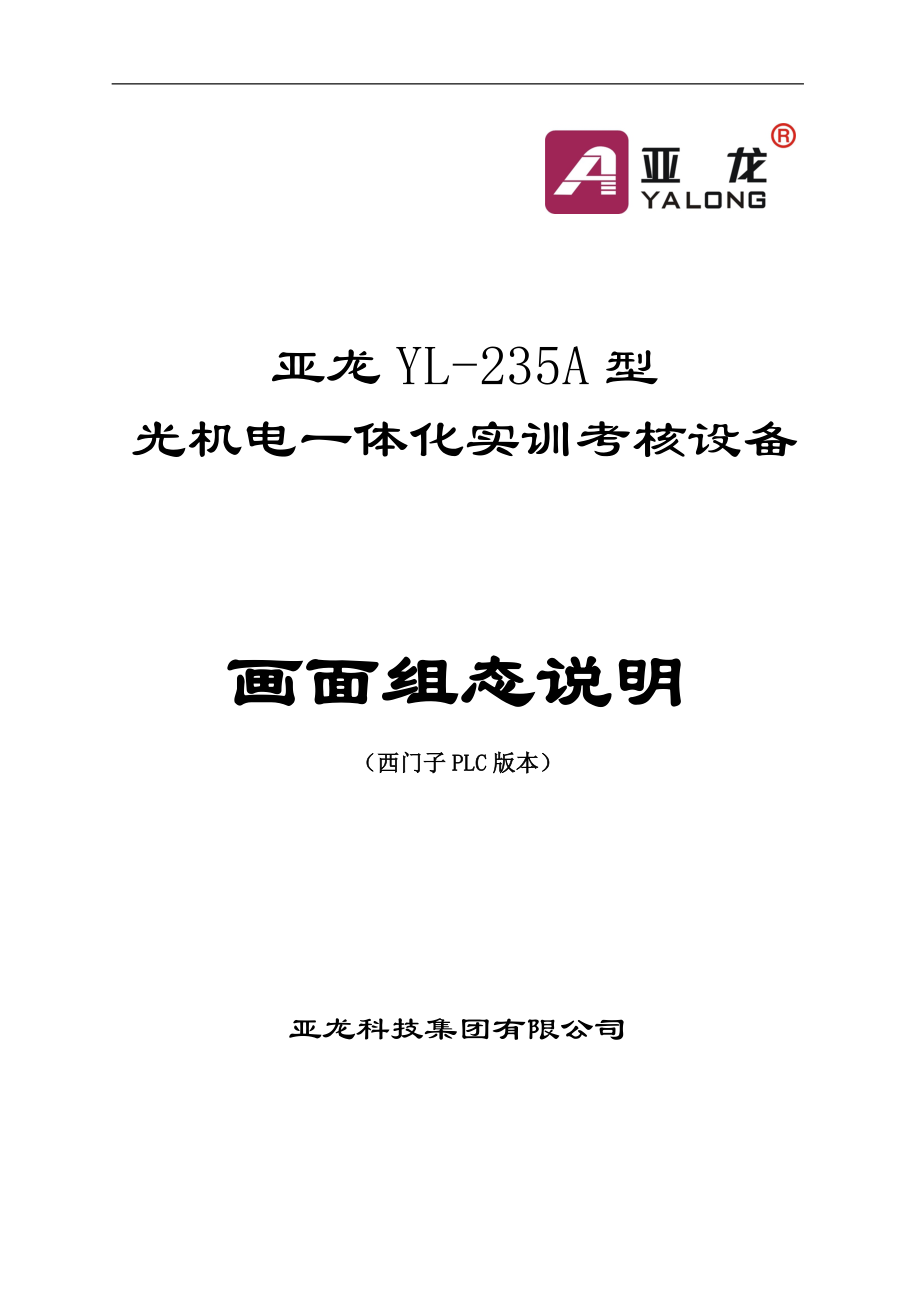


《亚龙YL235A型光机电一体化实训考核设备画面组态说明(西门子PLC版本)》由会员分享,可在线阅读,更多相关《亚龙YL235A型光机电一体化实训考核设备画面组态说明(西门子PLC版本)(19页珍藏版)》请在装配图网上搜索。
1、 全国高职“自动线安装与调试”竞赛指定产品亚龙YL-235A型光机电一体化实训考核设备画面组态说明(西门子PLC版本)亚龙科技集团有限公司19亚龙科技集团 亚龙努力为更多人带去知识与技能目 录1.1 认知TPC7062KS人机界面31.1.1 TPC7062KS人机界面的硬件连接31.1.2 触摸屏设备组态41.2人机界面组态61.1 认知TPC7062KS人机界面YL-235A采用了昆仑通态研发的人机界面TPC7062KS。是一款在实时多任务嵌入式操作系统WindowsCE环境中运行,MCGS嵌入式组态软件组态。该产品设计采用了7英寸高亮度TFT液晶显示屏(分辨率 800480),四线电阻式
2、触摸屏(分辨率40964096),色彩达64K彩色。CPU主板: ARM结构嵌入式低功耗CPU为核心,主频400MHz,64M存储空间1.1.1 TPC7062KS人机界面的硬件连接TPC7062KS人机界面的电源进线、各种通讯接口均在其背面进行,见图1-1。其中USB1口用来连接鼠标和U盘等,USB2口用作工程项目下载,COM(RS232) 用来连接PLC。下载线和通讯线见图1-2图1-1TPC7062KS的接口图1-21、TPC7062KS触摸屏与个人计算机的连接在YL-235A上,TPC7062KS触摸屏是通过USB2口与个人计算机连接的,连接以前,个人计算机应先安装MCGS组态软件。当
3、需要在MCGS组态软件上把资料下载到HMI时,只要在下载配置里,选择“连接运行” ,单击“工程下载”即可进行下载。如图1-3所示。如果工程项目要在电脑模拟测试,则选择“模拟运行”,然后下载工程。图1-3 工程下载方法2、TPC7062KS触摸屏与S7-200 PLC的连接在YL-235A中,触摸屏通过COM口直接与PLC的编程口连接,所用的通讯电缆采用PC-PPI电缆,见图1-2。 为了实现正常通讯,除了正确进行硬件连接,尚须对触摸屏的串行口0属性进行设置,这将在设备窗口组态中实现,设置方法将在后面的工作任务中详细说明。1.1.2 触摸屏设备组态为了通过触摸屏设备操作机器或系统,必须给触摸屏设
4、备组态用户界面,该过程称为“组态阶段”。系统组态就是通过PLC以“变量”方式进行操作单元与机械设备或过程之间的通信。变量值写入PLC上的存储区域(地址),由操作单元从该区域读取。运行MCGS嵌入版组态环境软件,在出现的界面上,点击菜单中“文件”“新建工程”,弹出图1-4所示界面。MCGS嵌入版用“工作台”窗口来管理构成用户应用系统的五个部分,工作台上的五个标签:主控窗口、设备窗口、用户窗口、实时数据库和运行策略,对应于五个不同的窗口页面,每一个页面负责管理用户应用系统的一个部分,用鼠标单击不同的标签可选取不同窗口页面,对应用系统的相应部分进行组态操作。图1-4 工作台 主控窗口MCGS嵌入版的
5、主控窗口是组态工程的主窗口,是所有设备窗口和用户窗口的父窗口,它相当于一个大的容器,可以放置一个设备窗口和多个用户窗口,负责这些窗口的管理和调度,并调度用户策略的运行。同时,主控窗口又是组态工程结构的主框架,可在主控窗口内设置系统运行流程及特征参数,方便用户的操作。 设备窗口设备窗口是MCGS嵌入版系统与作为测控对象的外部设备建立联系的后台作业环境,负责驱动外部设备,控制外部设备的工作状态。系统通过设备与数据之间的通道,把外部设备的运行数据采集进来,送入实时数据库,供系统其它部分调用,并且把实时数据库中的数据输出到外部设备,实现对外部设备的操作与控制。 用户窗口用户窗口本身是一个“容器”,用来
6、放置各种图形对象(图元、图符和动画构件),不同的图形对象对应不同的功能。通过对用户窗口内多个图形对象的组态,生成漂亮的图形界面,为实现动画显示效果做准备。 实时数据库在MCGS嵌入版中,用数据对象来描述系统中的实时数据,用对象变量代替传统意义上的值变量,把数据库技术管理的所有数据对象的集合称为实时数据库。实时数据库是MCGS嵌入版系统的核心,是应用系统的数据处理中心。系统各个部分均以实时数据库为公用区交换数据,实现各个部分协调动作。设备窗口通过设备构件驱动外部设备,将采集的数据送入实时数据库;由用户窗口组成的图形对象,与实时数据库中的数据对象建立连接关系,以动画形式实现数据的可视化;运行策略通
7、过策略构件,对数据进行操作和处理。如下图所示:图1-5 实时数据库数据流图 运行策略对于复杂的工程,监控系统必须设计成多分支、多层循环嵌套式结构,按照预定的条件,对系统的运行流程及设备的运行状态进行有针对性选择和精确的控制。为此,MCGS嵌入版引入运行策略的概念,用以解决上述问题。所谓“运行策略”,是用户为实现对系统运行流程自由控制所组态生成的一系列功能块的总称。MCGS嵌入版为用户提供了进行策略组态的专用窗口和工具箱。运行策略的建立,使系统能够按照设定的顺序和条件,操作实时数据库,控制用户窗口的打开、关闭以及设备构件的工作状态,从而实现对系统工作过程精确控制及有序调度管理的目的。1.2 人机
8、界面组态235A人机画面由两部分组成欢迎画面和主画面。如图1-6、1-7图1-6 欢迎画面图1-7 主画面画面中包含了如下方面的内容: 状态指示:运行、停止、报警; 按钮:启动、停止、画面切换; 文本框:欢迎文字、主画面、按钮和指示灯等文字 图片下面列出了触摸屏组态画面各元件对应PLC地址。表1-8 触摸屏组态画面各元件对应PLC地址元件类别名称地址备注位状态开关启动按钮M1.0停止按钮M1.1位状态指示灯运行指示Q1.6停止指示Q1.7报警指示Q1.4接下来给出人机界面的组态步骤和方法。1、创建工程TPC类型中如果找不到“TPC7062KS”的话 ,则请选择“TPC7062K” ,工程名称为
9、“235A画面SMT”。2、定义数据对象 根据前面给出的表1,定义数据对象,所有的数据对象如下表列出表1-9 触摸屏组态画面各元件对应PLC地址数据名称数据类型注释启动按钮开 关 型停止按钮开 关 型运行指示开 关 型停止指示开 关 型报警指示开 关 型下面以数据对象“运行状态”为例,介绍定义数据对象的步骤:1 单击工作台中的“实时数据库”窗口标签,进入实时数据库窗口页。2 单击“新增对象” 按钮,在窗口的数据对象列表中,增加新的数据对象,系统缺省定义的名称为“Data1”、“Data2”、“Data3”等(多次点击该按钮,则可增加多个数据对象)。3 选中对象,按“对象属性”按钮,或双击选中对
10、象,则打开“数据对象属性设置” 窗口。4 将对象名称改为:运行状态;对象类型选择:开关型;单击“确认”。按照此步骤,根据上面列表,设置其他个数据对象。3、设备连接为了能够使触摸屏和PLC通讯连接上,须把定义好的数据对象和PLC内部变量进行连接,具体操作步骤如下:1 在“设备窗口”中双击“设备窗口”图标进入。2 点击工具条中的“工具箱”图标,打开“设备工具箱”。3 在可选设备列表中,双击“通用串口父设备”,然后双击“西门子_S7200PPI”在下发出现“通用串口父设备”,“西门子_S7200PPI”,见图1-10: 图1-10 双击“通用串口父设备”,进入通用串口父设备的基本属性设置,见下图1-
11、11,作如下设置: 串口端口号(1255)设置为: 0 - COM1; 通讯波特率设置为:6-9600; 数据位位数设置为:0-8; 停止位位数设置为:0-; 数据校验方式设置为:2偶校验; 其它设置为默认。图1-11 通用串口设置 双击“西门子_S7200PPI”,进入设备编辑窗口,如下见图1-12。默认右窗口自动生产通道名称I000.0I000.7,可以单击“删除全部通道”按钮给以删除。图1-12 设备编辑窗口 接下进行变量的连接,这里以“启动按钮”变量进行连为例说明。 单击“增加设备通道”按钮,出现图1-13所示窗口。参数设置如下: 通道类型:M寄存器; 数据类型:通道的第00位 通道地
12、址:1; 通道个数:2; 读写方式:读写。 单击“确认”按钮,完成基本属性设置。 双击“只读M001.0”通道对应的连接变量,从数据中心选择变量:“启动按钮”。用同样的方法,增加其它通道,连接变量,如图1-14,完成单击“确认”按钮。图1-13图1-144、画面和元件的制作 新建画面以及属性设置 在“用户窗口”中单击“新建窗口”按钮,建立“窗口0”。选中“窗口0”,单击“窗口属性”,进入用户窗口属性设置。 将窗口名称改为:欢迎画面;窗口标题改为:欢迎画面。 单击“窗口背景”,选择白色,见图1-15。单机确认完成。图 1-15 同样的方法,建立“主画面”。“主画面”的背景颜色选择为黑色。 装载位
13、图进入“欢迎画面”,选择“工具箱”内的“位图”按钮,鼠标的光标呈“十字”形,在窗口左上角位置拖拽鼠标,拉出一个矩形。在位图上单击右键,选择“装载位图”,找到要装载的位图,点击选择该位图,见图1-16,然后点击“打开”按钮,则图片该装载到了窗口。图1-16接着双击图片,出现属性设置框。在属性设置页的输入输出连接框中勾选“按钮动作”,“属性设置”旁边就会出现“按钮动作”页,如图1-17(a),在按钮动作的页按钮对应功能框中勾选“打开用户窗口”,窗口选择“主画面”如图1-17(b)图1-17 制作文字框图:以欢迎文字的制作为例说明。 单击工具条中的“工具箱”按钮,打开绘图工具箱。 选择“工具箱”内的
14、“标签”按钮,鼠标的光标呈“十字”形,在窗口顶端中心位置拖拽鼠标,根据需要拉出一个大小适合的矩形。 在光标闪烁位置输入文字“欢迎使用YL-235A型光机电一体化实训考核设备!”,按回车键或在窗口任意位置用鼠标点击一下,文字输入完毕。 选中文字框,作如下设置:点击工具条上的(填充色)按钮,设定文字框的背景颜色为:没有填充; 点击工具条上的(线色)按钮,设置文字框的边线颜色为:没有边线; 点击工具条上的(字符字体)按钮,设置文字字体为:华文细黑;字型为:粗体;大小为:二号; 点击工具条上的(字符颜色)按钮,将文字颜色设为:艳粉色。 其它文字框制作方法相同。“主画面”文字框的属性设置除字体大小设为一
15、号外,其它同上, “运行指示”、“停止指示”、“报警指示”文字框属性设置如下: 背景颜色:没有填充; 边线颜色:没有边线; 文字字体为:宋体;字型为:常规;字体大小为:三号; 制作状态指示灯。以“运行指示”指示灯为例说明: 单击绘图工具箱中的(插入元件)图标,弹出对象元件管理对话框,选择指示灯6,按“确认”按钮。双击指示灯,弹出的对话框如图1-18所示:图 1-18 数据对象中,单击右角的“?”按钮,从数据中心选择“运行指示”变量。 动画连接中,单击“填充颜色”,右边出现,“ ”按钮,见图1-19图 1-19 单击“ ”按钮,出现如下对话框图 1-20“属性设置”页中,填充颜色:白色;“填充颜
16、色”页中,分段点0对应颜色: 白色;分段点1对应颜色:浅绿色。见图1-21,单击“确认”按钮完成。图 1-21 “停止指示”指示灯制作方法同上,属性设置如下: 填充颜色:白色; 表达式:停止指示; 分段点0对应颜色: 白色;分段点1对应颜色:红色。 “报警指示”指示灯属性设置如下: 填充颜色:白色; 表达式:报警指示; 分段点0对应颜色: 白色;分段点1对应颜色:红色。“报警指示”除了要设置以上属性外,还须设置闪烁属性。设置步骤如下:在属性设置页的特殊动画连接框中勾选“闪烁效果”,“填充颜色”旁边就会出现“闪烁效果”页,如图1-22(a)所示。点选 “闪烁效果”页,表达式选择为“报警指示”;在
17、闪烁实现方式框中点选“用图元属性的变化实现闪烁”;填充颜色选择黄色,如图中(b)所示。图 1-22 制作按钮。以启动按钮为例,给以说明: 单击绘图工具箱中“”图标,在窗口中拖出一个大小合适的按钮,双击按钮,出现如下图窗口,属性设置如下:图1-22“基本属性”页中,无论是抬起还是按下状态,文本都设置为启动按钮;“抬起功能”属性为字体设置宋体,字体大小设置为小四号,背景颜色设置为浅绿色;“按下功能”为:字体大小设置为小五号,其它同抬起功能。 “操作属性”页中,抬起功能: 数据对象值操作按1松0,启动按钮; 其它默认。单击“确认”按钮完成。 “停止按钮”除了变量连接、文本文字设置为“停止按钮”,文本颜色为红色的外,其它属性设置同“启动按钮” “退出主画面”按钮属性设置如下: 文本设置:退出主画面; 抬起功能属性:字体设置宋体,字体大小设置为小四号,背景颜色设置为黄色; 抬起功能属性:字体大小设置为小五号,其它同抬起功能; “操作属性”页中,抬起功能:打开用户窗口选择“欢迎画面” 工程的下载 这里不累述,下载方法请参考1.1.1。
- 温馨提示:
1: 本站所有资源如无特殊说明,都需要本地电脑安装OFFICE2007和PDF阅读器。图纸软件为CAD,CAXA,PROE,UG,SolidWorks等.压缩文件请下载最新的WinRAR软件解压。
2: 本站的文档不包含任何第三方提供的附件图纸等,如果需要附件,请联系上传者。文件的所有权益归上传用户所有。
3.本站RAR压缩包中若带图纸,网页内容里面会有图纸预览,若没有图纸预览就没有图纸。
4. 未经权益所有人同意不得将文件中的内容挪作商业或盈利用途。
5. 装配图网仅提供信息存储空间,仅对用户上传内容的表现方式做保护处理,对用户上传分享的文档内容本身不做任何修改或编辑,并不能对任何下载内容负责。
6. 下载文件中如有侵权或不适当内容,请与我们联系,我们立即纠正。
7. 本站不保证下载资源的准确性、安全性和完整性, 同时也不承担用户因使用这些下载资源对自己和他人造成任何形式的伤害或损失。
